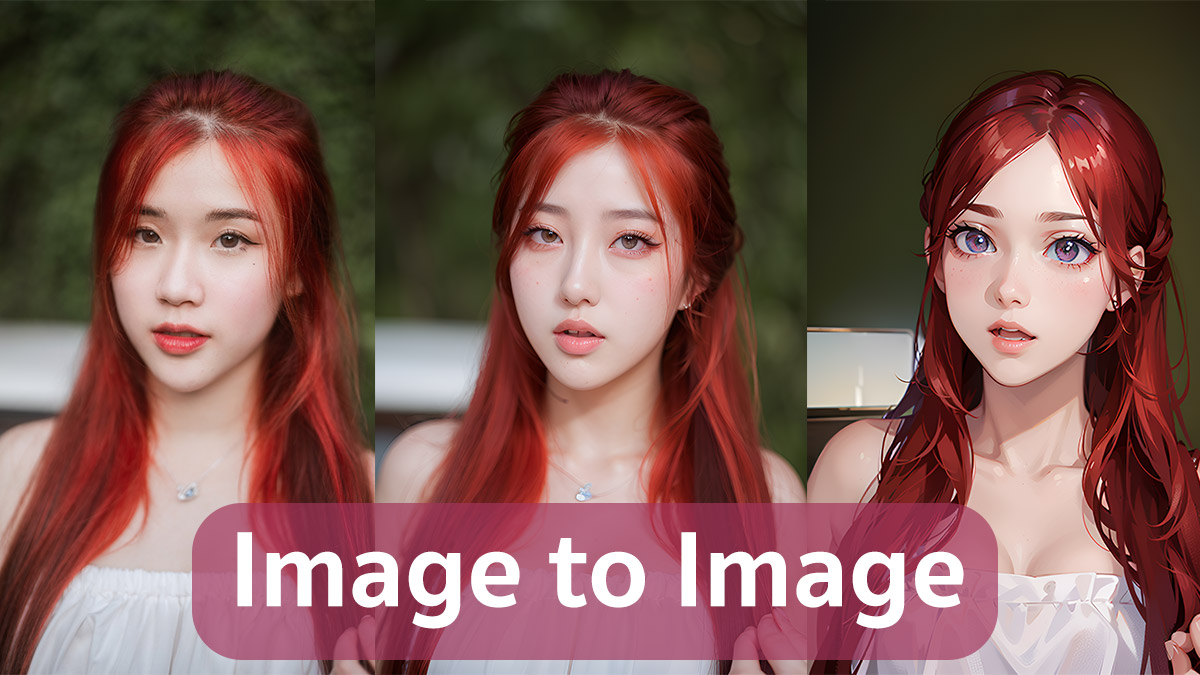สมมุติว่าจะเปลี่ยนภาพถ่ายคนเป็นอนิเมะ วิธีที่ง่ายที่สุดคือใช้ฟีเจอร์ Image to Image ในแอพ Draw Things ถ้าเข้าใจหลักการทำงาน จะใช้ทำประโยชน์ได้หลายอย่าง
วิธีเจนรูป AI ด้วย Image to Image
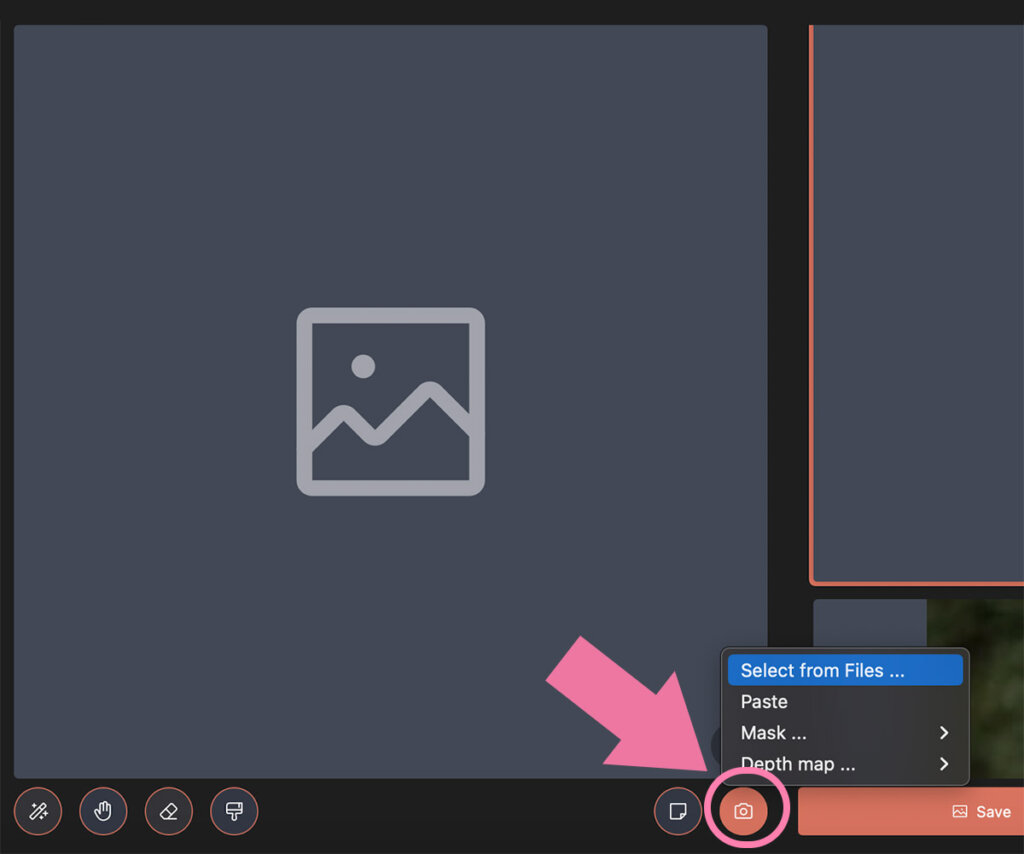
1. นำเข้ารูปภาพ
– กดปุ่มกล้อง
– เลือกรูปภาพมาใส่
กรณีที่จะนำเข้าจากไฟล์ คลิกขวาหรือกดค้าง แล้วเลือก Select from Files
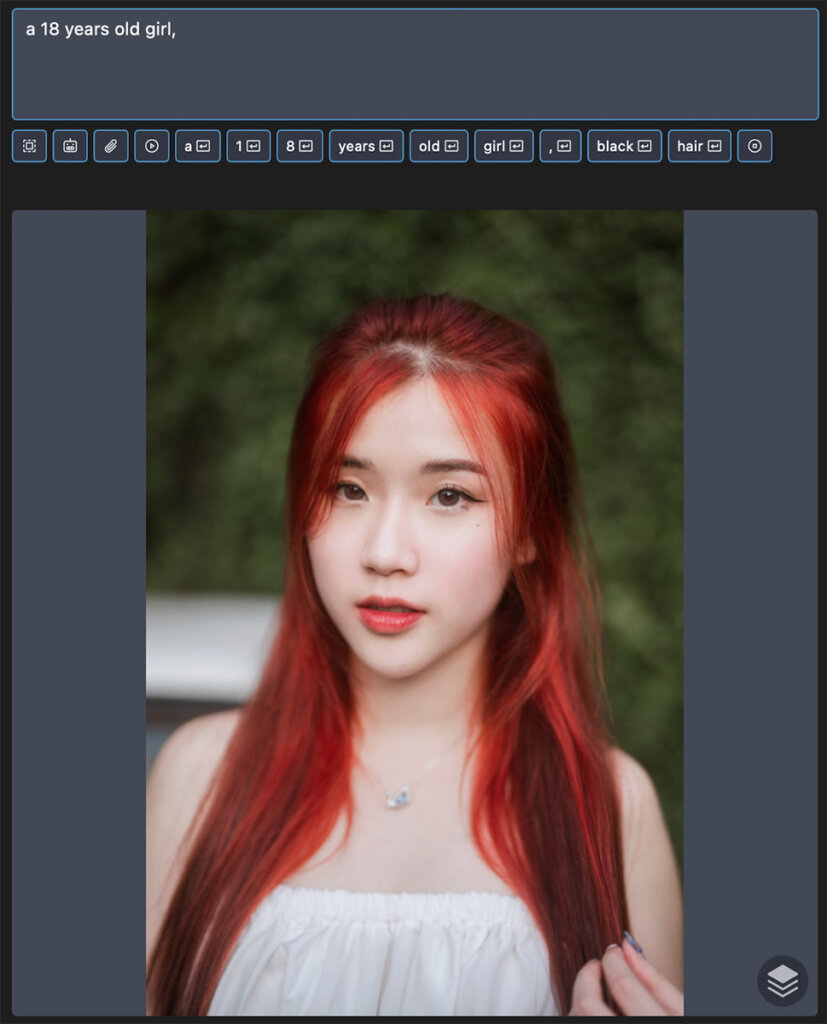
2. นำเข้ารูปแล้ว พิมพ์ Prompts และ Negative Prompts
ตั้งค่าต่างๆให้ครบถ้วน เหมือนเจนรูปตามปกติ
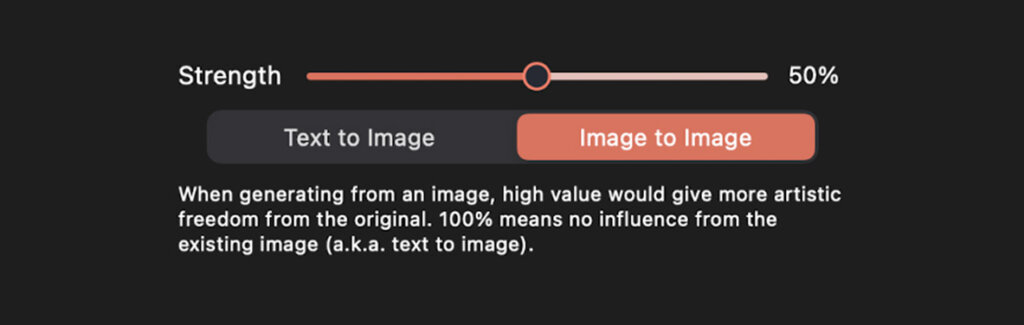
3. ปรับค่า Strength ในระดับตั้งแต่ 1%-99% และกดเจนรูป
ปรับค่า % น้อย ภาพจะคล้ายกับภาพเดิม ปรับค่า % มาก ภาพจะเปลี่ยนไปมาก
แต่มีเงื่อนไข
- ถ้าปรับ 100% จะเป็น Text to Image แบบปกติ
- ถ้าปรับ 0% จะเป็นการเจนรูปให้เหมือนเดิม
ตัวอย่าง Image to Image
อันนี้เป็นภาพใช้กับโมเดล MagMix เป็นแนวสมจริง

ปรับค่า 25% หน้าเริ่มเปลี่ยน แต่ส่วนอื่นดูคล้ายเดิมมาก

ปรับ 50 ดูโดยรวมยังดูคล้ายเดิม

ปรับ 75% กลายเป็นภาพใหม่ไปเลย
ภาพจะเปลี่ยนไปตามโมเดลที่ใช้

เปลี่ยนโมเดลเป็นแนว Anime ปรับเป็น 50% จะได้ภาพแบบนี้
ใช้งานร่วมกับ LoRA หรือ TI

เมื่อใช้ LoRA กับ TI หน้าจะเปลี่ยนไปตามโมเดลที่โหลดมา
ดูวิธีใช้ LoRA > Draw Things เทคนิคคุมหน้านางแบบด้วย LoRA